Schritt 5: Prüfen und Senden
K |
K |
||
| Zeile 45: | Zeile 45: | ||
Änderung möglich unter: "Stammdaten"[[datei:pfeil.gif]] "Texte" [[datei:pfeil.gif]] "Gruppe: Online-Reservierungen(Kunden)" [[datei:pfeil.gif]] Code: "INET_PASSWORD_MAIL". | Änderung möglich unter: "Stammdaten"[[datei:pfeil.gif]] "Texte" [[datei:pfeil.gif]] "Gruppe: Online-Reservierungen(Kunden)" [[datei:pfeil.gif]] Code: "INET_PASSWORD_MAIL". | ||
| + | |} | ||
| + | |||
| + | {| class="wikitable sortable" | ||
| + | |+ | ||
| + | |- | ||
| + | ! Textbaustein/Parameter | ||
| + | ! Default Wert | ||
| + | ! class="unsortable" | Beschreibung | ||
| + | |- | ||
| + | | INET_AGB_LINK | ||
| + | | http://www.crent.de/agb.html | ||
| + | | Link zu AGBs für Reservierungsmodul, in Mietvertragsbedingungen eingebunden | ||
|} | |} | ||
Aktuelle Version vom 28. Februar 2017, 14:05 Uhr
In diesem Fenster kann nochmals eine Kontrolle aller Daten auf Korrektheit erfolgen.
Falls bestimmte Daten nicht korrekt sein sollten, kann durch einen Klick auf den entsprechenden Button wieder in den Bereich gewechselt werden, der einer Korrektur bedarf und diese durchgeführt werden.
Will man also z.B. Korrekturen am Mietzeitraum durchführen, klickt man auf "Anmietdaten ändern" und führt die Änderungen durch.
Als letztes muss der Kunde noch die allgemeinen Geschäftsbedingungen (AGB's) akzeptieren, welche Sie im C-Rent unter "Stammdaten" ![]() "Texte"
"Texte" ![]() in der Gruppe "Online-
in der Gruppe "Online-
Reservierungen" in der Zeile "Allgemeine Geschäftsbedingungen für Internet (INET_AGB") hinterlegen können.
Um die AGB'S anschauen zu können, hält das Formular im ORM einen Link bereit, der den Kunden zu den Geschäftsbedingungen führt.
Wurden die AGB'S gelesen und akzeptiert kann auf "Kostenpflichtig reservieren" geklickt werden.
Ist die Bestellung abgeschlossen, erscheint eine Mitteilung im Browser, die über die gelungene Transaktion informiert (siehe Abb.).
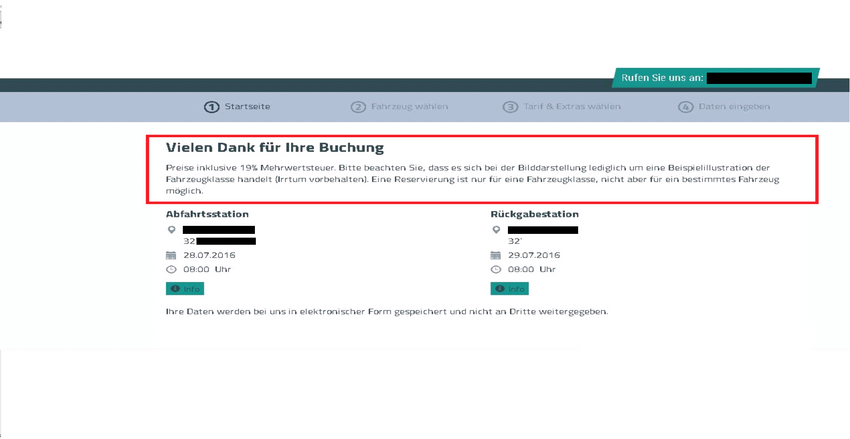
Dieser Text kann frei konfiguriert werden. Rufen Sie hierfür im C-Rent "Stammdaten"![]() "Texte" auf.
"Texte" auf.
Öffnen Sie die Gruppe "Online-Reservierungen". Ändern Sie hier den Text in im Eintrag mit dem Code INET_INFO und INET_INFO2 .
Die Reservierung ist abgeschlossen und eine Bestätigungsmail wird an die eingegebene E-Mail Adresse des Kunden versandt.
Der Text dieser Mail kann ebenfalls frei konfiguriert werden. Rufen Sie hierfür im C-Rent "Stammdaten"![]() "Texte" auf.
"Texte" auf.
Öffnen Sie die Gruppe "Online-Reservierungen". Ändern Sie hier den Text in im Eintrag mit dem Code INET_MAIL (siehe Abb.).
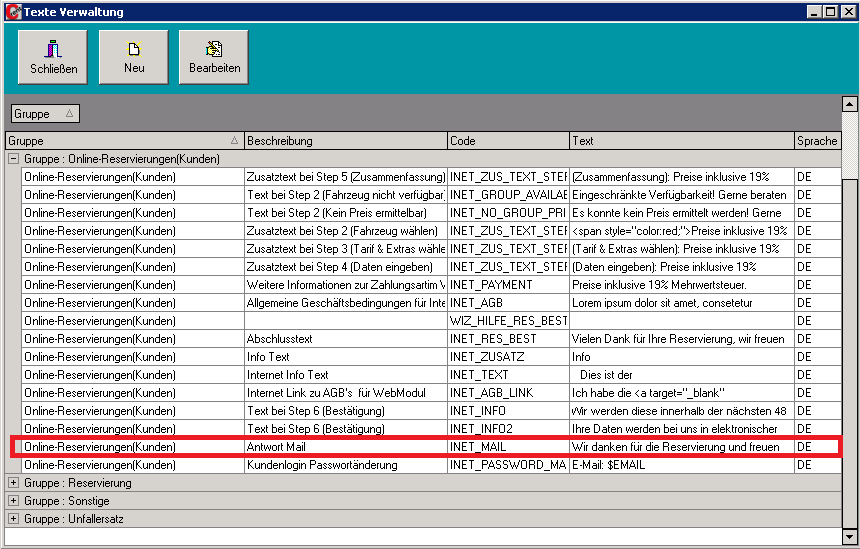
| [Ausklappen] E-Mails |
|---|
| Textbaustein/Parameter | Default Wert | Beschreibung |
|---|---|---|
| INET_AGB_LINK | http://www.crent.de/agb.html | Link zu AGBs für Reservierungsmodul, in Mietvertragsbedingungen eingebunden |
 Cx9- Hilfe
Cx9- Hilfe


